Uso dei dispositivi di memorizzazione
Il sistema ospita internamente un'unità CD-ROM (come dotazione standard) oppure un'unità nastro (opzionale). Questo capitolo contiene informazioni di base sull'uso dell'unità CD-ROM e dei dispositivi a nastro.
In questo capitolo sono descritte le operazioni seguenti:
Sono inoltre presentate le informazioni seguenti:
Come inserire un compact disc nell'unità
Procedura
-
Premere il pulsante di espulsione Eject posto sull'unità CD-ROM per fare uscire il vassoio.
-
Collocare il CD nel vassoio, con il lato che reca l'etichetta rivolto verso l'alto.
I compact disc sono supporti di memorizzazione incisi su un solo lato. Posizionarlo quindi nel vassoio con il lato che reca l'etichetta rivolto verso l'alto, come mostrato in figura.

-
Esercitare una leggera pressione per far rientrare il vassoio nell'unità.
Il lettore di CD dispone di un meccanismo di chiusura automatica che ritrae il vassoio nell'unità.
Argomenti successivi
Per espellere il compact disc dall'unità avvalersi di uno dei tre metodi seguenti:
-
Mediante comandi software; vedere la sezione "Come espellere un compact disc mediante comandi software"
-
Manualmente; vedere la sezione "Come espellere un compact disc manualmente"
-
Con una procedura di emergenza; vedere la sezione "Come espellere un compact disc in situazioni di emergenza"
Come espellere un compact disc mediante comandi software
Operazioni preliminari
Se la configurazione del server non prevede una console locale, è necessario impostarne una per consentire l'emissione di comandi software; per informazioni vedere la sezione:
Procedura
-
Se necessario, interrompere tutti i processi che accedono all'unità CD-ROM.
Il CD non verrà espulso finché l'unità è in uso. Per interrompere tutti i processi che accedono all'unità CD-ROM, diventare superutente e digitare quanto segue:
% su Password: # fuser -k /cdrom/cdrom0
Nota -Avvisare sempre gli utenti prima di interrompere i processi in corso. Il comando fuser -u /cdrom/cdrom0 permette di identificare chi sta accedendo all'unità CD-ROM. Per maggiori informazioni sull'uso del comando fuser, vedere il documento Solaris System Administrator's Guide.
-
Dalla console, digitare quanto segue:
% eject cdrom0
Argomenti successivi
In alternativa, è possibile espellere il CD anche avvalendosi di uno dei metodi seguenti:
-
Manualmente; vedere la sezione "Come espellere un compact disc manualmente"
-
Con una procedura di emergenza; vedere "Come espellere un compact disc in situazioni di emergenza"
Come espellere un compact disc manualmente
Procedura
-
Se necessario, interrompere tutti i processi che accedono all'unità CD-ROM.
Il pulsante di espulsione Eject posto sul pannello anteriore non consentirà di espellere il CD finché il disco è in uso. Per interrompere tutti i processi che accedono all'unità CD-ROM, diventare superutente e digitare quanto segue:
% su Password: # fuser -k /cdrom/cdrom0
Nota -Avvisare sempre gli utenti prima di interrompere i processi in corso. Il comando fuser -u /cdrom/cdrom0 permette di identificare chi sta accedendo all'unità CD-ROM. Per maggiori informazioni sull'uso del comando fuser, vedere il documento Solaris System Administrator's Guide.
-
Premere il pulsante di espulsione Eject posto sul pannello anteriore.
L'unità farà uscire il vassoio con il CD da rimuovere manualmente.
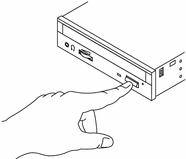
Argomenti successivi
In alternativa, è possibile espellere il CD anche avvalendosi di uno dei metodi seguenti:
-
Mediante comandi software; vedere la sezione "Come espellere un compact disc mediante comandi software"
-
Con una procedura di emergenza; vedere la sezione "Come espellere un compact disc in situazioni di emergenza"
Come espellere un compact disc in situazioni di emergenza
Operazioni preliminari
Avvalersi di questa procedura solo in situazioni di reale emergenza, ad esempio, se si è disattivato il disco e il pulsante di espulsione Eject non funziona.
Procedura
Se si utilizza questa procedura mentre il disco è attivo, si potrebbero danneggiare o distruggere dati contenuti nel sistema.
-
Spegnere il sistema.
Vedere la sezione "Come spegnere il sistema".
-
Aprire e raddrizzare l'estremità di una graffetta di grandi dimensioni.
-
Inserire tale estremità nel foro di espulsione di emergenza e premere con decisione.
Tirare il vassoio per estrarlo dall'unità dopo aver inserito l'estremità della graffetta nel foro.
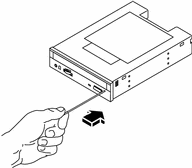
Argomenti successivi
In alternativa, è possibile espellere il CD anche avvalendosi di uno dei metodi seguenti:
-
Mediante comandi software; vedere la sezione "Come espellere un compact disc mediante comandi software"
-
Manualmente; vedere la sezione "Come espellere un compact disc manualmente"
Informazioni sulle unità nastro e le cartucce nastro
Sun Microsystems offre un'ampia gamma di unità nastro utilizzabili con il sistema. Ognuna di esse viene fornita con un foglio di specifiche che indicano le informazioni seguenti:
-
Tipo di cartucce utilizzabili con l'unità
-
Capacità di archiviazione della cartuccia
-
Informazioni di gestione e immagazzinaggio
-
Caratteristiche fisiche
-
Requisiti di alimentazione
-
Istruzioni per la pulizia
-
Descizioni dei comandi, degli indicatori e delle impostazioni dei jumper
Gestione e conservazione delle cartucce nastro
Le informazioni generali di gestione e conservazione riportate di seguito sono applicabili alle cartucce per qualsiasi unità nastro disponibile per il sistema:
-
Conservare le cartucce al riparo dalla polvere.
-
Non esporre le cartucce alla luce diretta del sole e riporle al riparo da fonti di calore, raffreddamento, umidità. Si raccomanda di conservarle a temperatura ambiente con umidità pari al 50%.
-
Non toccare la superficie del nastro.
Condizioni termiche
Per assicurare un condizionamento termico adeguato, mantenere la cartuccia alla stessa temperatura dell'unità nastro per un periodo 24 ore. Ciò vale per le cartucce di qualsiasi unità nastro utilizzabile con il sistema.
Come inserire la cartuccia nastro
Procedura
-
Verificare che il dispositivo di protezione dalla scrittura della cartuccia sia impostato correttamente.
Se il riquadro è aperto, il nastro è protetto dalla scrittura.
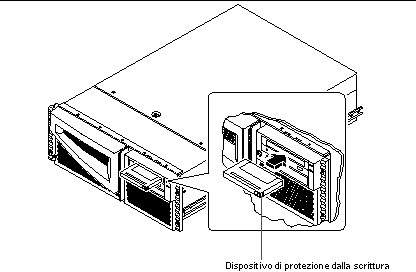
-
Inserire la cartuccia nell'unità, con il lato che reca l'etichetta rivolto verso l'alto.
-
Esercitare una leggera pressione sulla cartuccia fino a che non viene agganciata dall'unità.
Argomenti successivi
Per rimuovere l'unità nastro dall'unità, vedere la sezione:
Come rimuovere la cartuccia nastro
Operazioni preliminari
Nota -
Le informazioni contenute in questa sezione sono applicabili alle unità nastro di tipo DDS-3. Qualora sia installata un'unità nastro di tipo diverso, per maggiori informazioni fare riferimento alle specifiche fornite con l'unità.
Procedura
-
Verificare che non vi sia attività in corso nell'unità.
Il LED di attività a luce verde deve essere spento. La presenza di una luce lampeggiante indica che l'unità è in attività.
 Avvertenza -
Avvertenza - Non cercare di espellere la cartuccia mentre l'unità è in attività, poiché ciò potrebbe causare la perdita di dati o danni al dispositivo.
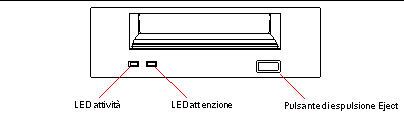
-
Premere il pulsante di espulsione Eject e rimuovere la cartuccia.
Argomenti successivi
Per inserire la cartuccia nell'unità, vedere la sezione:
Come controllare l'unità nastro
Procedura
Per informazioni sui comandi software necessari per eseguire operazioni di lettura e scrittura dei dati sull'unità nastro, fare riferimento ai documenti Manuale di Solaris per periferiche Sun o Manuale dell'utente di Solaris.
Come pulire l'unità nastro
Operazioni preliminari
Attenersi alle norme indicate di seguito per eseguire una pulizia corretta dell'unità nastro:
-
Effettuare la pulizia dell'unità dopo le prime quattro ore di uso con un nastro nuovo.
-
In seguito, effettuare la pulizia dell'unità nastro ogni 25 ore di uso per mantenere livelli di funzionamento della massima affidabilità.
-
Raddoppiare i parametri di pulizia indicati sopra in caso di utilizzo dell'unità in ambienti polverosi o se non viene impiegata di frequente.
Procedura
-
Inserire la cartuccia di pulizia nell'unità nastro.
La riproduzione del nastro proseguirà per un breve periodo di tempo, quindi la cartuccia verrà espulsa automaticamente.
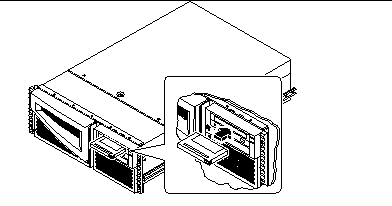
Per effettuare la pulizia dell'unità utilizzare soltanto cartucce di pulizia approvate per l'uso su unità DDS.
Come pulire i compact disc
Operazioni preliminari
Espellere il compact disc ed estrarlo dal vassoio; per informazioni, vedere la sezione "Come espellere un compact disc mediante comandi software".
Nota -
Se l'unità non riesce a leggere il disco, questo potrebbe essere sporco o impolverato.
Procedura
-
Pulire il CD con aria compressa.
L'aria compressa consente di rimuovere la maggior parte degli accumuli di polvere e particelle di detriti. Se è possibile accedere alla testina di lettura dei compact disc, verificare che anch'essa sia priva di polvere.
-
Se il getto di aria compressa non riesce a rimuovere tutti gli accumuli di sporco dal disco, passare su di esso un panno liscio, morbido, pulito e asciutto.
-
Passare il panno sul lato del CD che non reca l'etichetta procedendo in senso radiale dal centro verso l'esterno.
-
Non procedere alla pulizia con movimenti circolari.
-
Pulire solo le parti del disco su cui è necessario intervenire.
-
La figura riportata di seguito mostra il modo corretto ed errato di procedere alla pulizia dei compact disc.
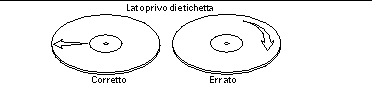
Argomenti successivi
Per informazioni su come inserire il compact disc nell'unità, vedere la sezione:
- © 2010, Oracle Corporation and/or its affiliates
